Hoe zie je alle reacties die je op Instagram hebt geschreven?
Stel je voor dat je 's avonds laat door je Instagram-feed scrolt en commentaar geeft op iemands bericht, maar als je' s ochtends wakker wordt, je de opmerking wilt bewerken of verwijderen, maar je de gebruikersnaam of het profiel niet meer weet waarmee je de commentaar op. Dit is waar je misschien aan denkt om je Instagram-commentaargeschiedenis te controleren, kun je dat doen? Ga hieronder verder met antwoorden, waar we je laten zien hoe je alle opmerkingen kunt vinden die je op Instagram hebt gemaakt.
Hoe u uw eerdere opmerkingen op Instagram kunt bekijken
Zonder voorbehoud zal ik dit rechtzetten: Instagram biedt geen directe manier om je reactiegeschiedenis te bekijken. Er zijn echter twee oplossingen die u kunnen helpen eerdere opmerkingen te vinden die u op de Instagram-post van iemand anders hebt gemaakt.
1. Controleer je gelikete berichten
Instagram heeft een native functie om bij te houden welke berichten je leuk vindt. U kunt dezelfde optie gebruiken om toegang te krijgen tot uw eerdere opmerkingen. Misschien vond je het bericht ook leuk terwijl je erop reageerde, wat het voor jou gemakkelijker maakt als dat het geval is.
Volg de stappen om de berichten te vinden die je leuk vond:
1. Om de Instagram-app te openen, tik je op het pictogram met drie balkjes bovenaan het scherm en ga je naar Instellingen.
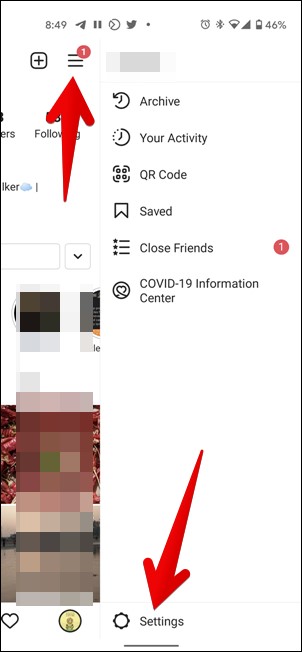
2. Klik op الحساب > Berichten die je leuk vindt .
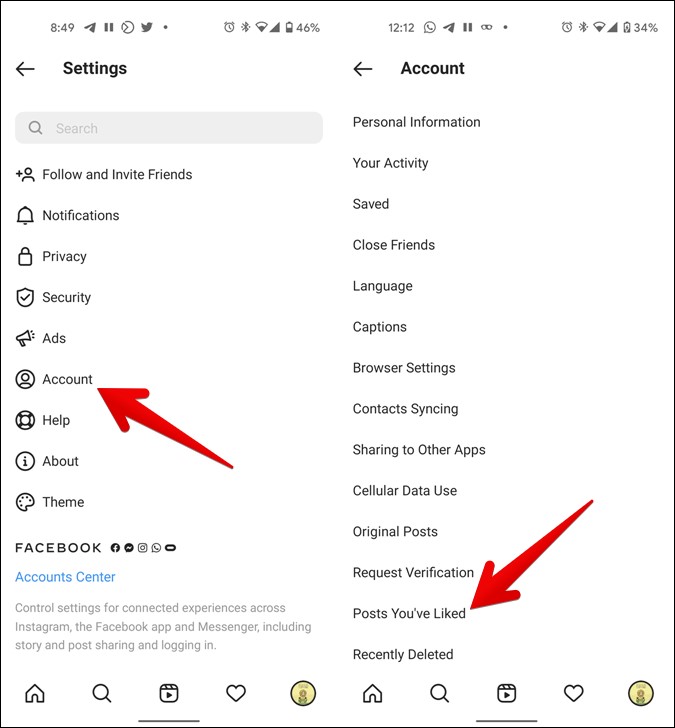
3 .
Hier vind je alle berichten die je hebt geliket en waarop je hebt gereageerd. Om je reactie te vinden, klik je op het bericht waarop je mogelijk hebt gereageerd. Als het bericht duizenden reacties heeft, kun je de stappen aan het einde van het bericht volgen om de exacte opmerking te vinden.
Als je het bericht niet leuk vond of de opmerking niet kon vinden met de bovenstaande methode, kun je de tweede methode gebruiken.
2. Instagram-gegevens downloaden
Bij deze methode moet je je Instagram-gegevens uploaden. Deze gegevens omvatten alle berichten, opmerkingen, eerdere instellingen en nog veel meer. Nadat je je gegevens hebt geüpload, kun je het opmerkingenbestand openen om je eerdere Instagram-opmerkingen te bekijken.
Hier zijn de stappen in detail voor het gebruik van deze methode:
1 . Start de mobiele Instagram-app op je Android of iPhone en open Instellingen zijn eigen.
2. Ga naar الأمان en klik gegevens downloaden .
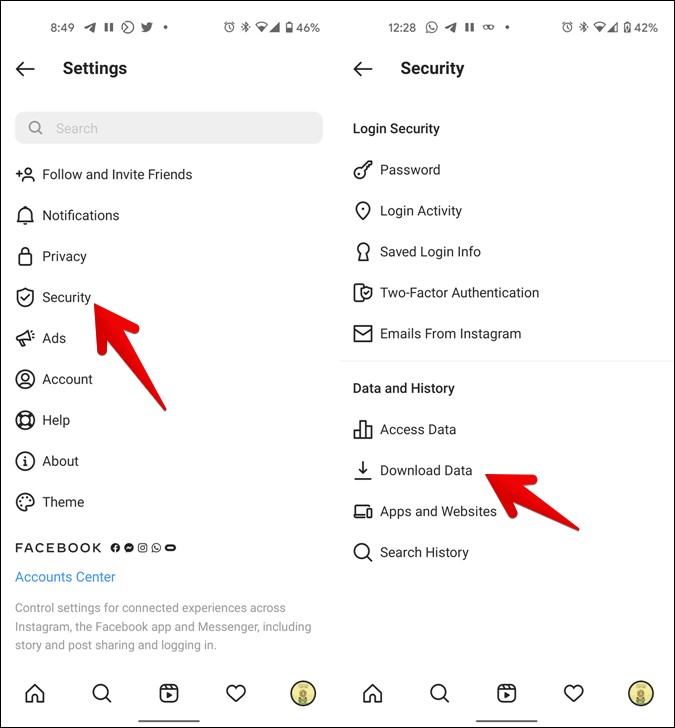
Om uw gegevens te uploaden naar een website Instagram Ga op internet naar Instellingen > Privacy en beveiliging > gegevens downloaden. Klik vervolgens op Download aanvragen.
Typ uw e-mailadres als dit niet automatisch wordt ingevuld en klik vervolgens op "Download verzoek.” Voer het wachtwoord voor uw Instagram-account in. Er verschijnt een bevestigingsscherm dat uw gegevens op een later moment klaar staan.
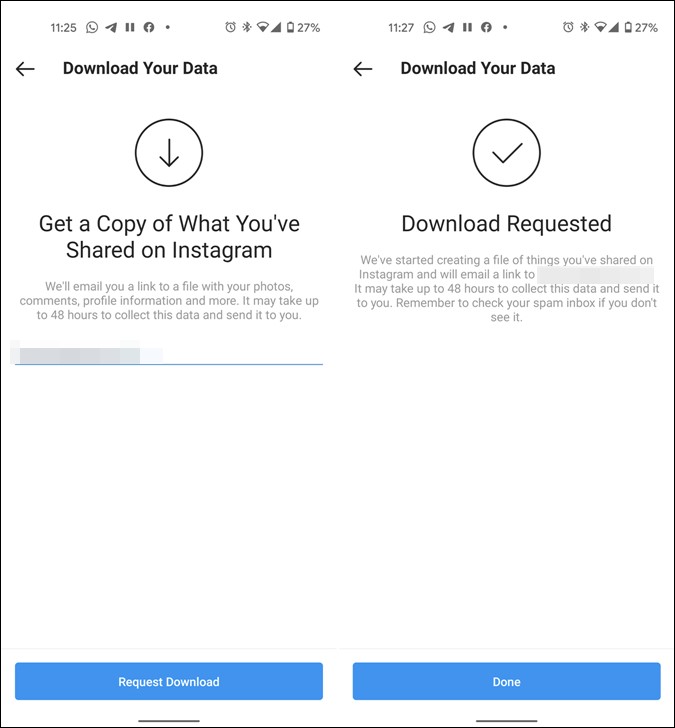
4. Wacht tot de Instagram-gegevens naar je e-mail zijn verzonden. Wanneer de e-mail binnenkomt, opent u deze en klikt u op "Downloadinformatie'.
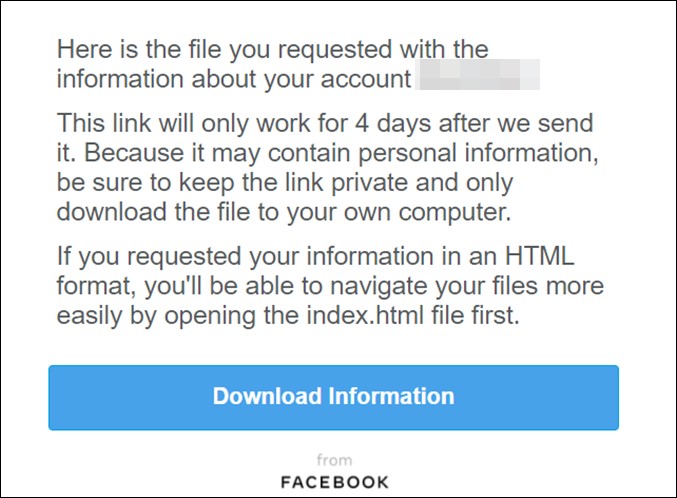
5. Download het bestand naar uw computer of mobiele telefoon. Het gedownloade bestand wordt geleverd in zip-indeling. Gebruik elke Zip-extractor-software om de bestanden erin uit te pakken. Open vervolgens de uitgepakte map.
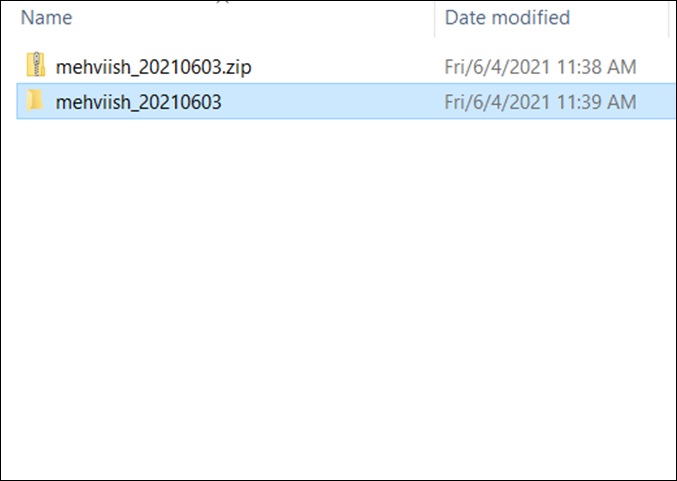
6. Wanneer u de uitgepakte map opent, vindt u veel mappen en bestanden. Zoek een map Opmerkingen En open het.
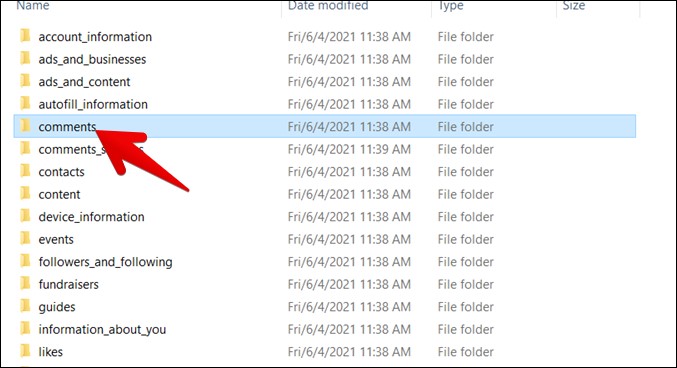
7. Map in de opmerkingen, vindt u anders _ تعليقات Het bestand is in HTML- of JSON-indeling.
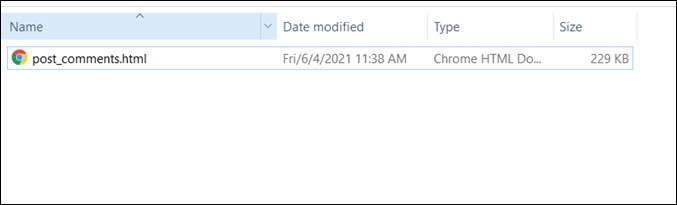
Als de opmerkingen in HTML zijn, kunt u klikken of tikken om het bestand in elke webbrowser te openen. Alle eerdere opmerkingen die u hebt gemaakt, verschijnen op de pagina die in de browser is geopend. Je ziet de gebruikersnaam waarop je hebt gereageerd, gevolgd door de exacte opmerking en het tijdstip waarop deze is geplaatst.
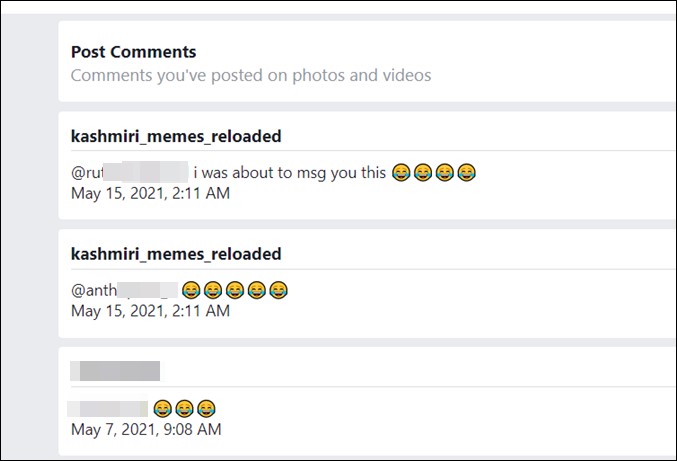
ملاحظة: Als u de opmerkingenmap niet kunt vinden, vindt u het opmerkingenbestand rechtstreeks in de thuismap. Open het met behulp van de bovenstaande stappen voor JSON- of HTML-indeling.
Als het post_comments-bestand echter de JSON-indeling heeft, moet u deze converteren naar een voor mensen leesbare indeling. U kunt dit op drie manieren doen.
1. Converteer het JSON-bestand met webapplicaties
U kunt een comments.JSON-bestand converteren naar een gemakkelijk leesbare indeling met behulp van een van de JSON-viewer-webtoepassingen. Hij werkt jsonviewer.stack.hu goed hiervoor.
Hier is hoe het te doen.
1. Gebruik Kladblok of een ander tekstprogramma om een comments.JSON-bestand te openen. Kopieer vervolgens de inhoud van het bestand.
2. Openen jsonviewer.stack.hu Plak de gekopieerde inhoud op het tabblad Tekst. Klik vervolgens op het tabblad "Kijker". U vindt uw gegevens in de boomstructuur. Vouw Items uit om al uw opmerkingen te bekijken.
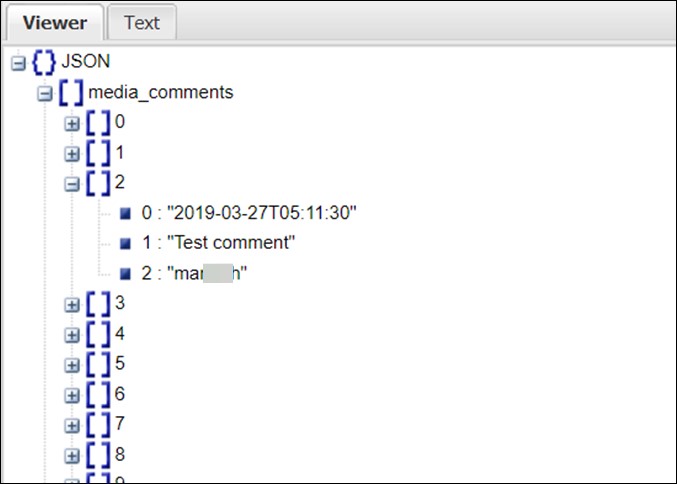
2. Converteer JSON-bestand naar CSV
Als u niet tevreden bent met de boomstructuur om uw opmerkingen weer te geven, kunt u het JSON-bestand converteren naar CSV-indeling voor leesbaarheid. U kunt hulp krijgen van elke JSON naar CSV-converter, enkele goede opties zijn:
json-csv.com
convertcsv.com/json-naar-csv.htm
aconvert.com/document/json-to-csv
Kopieer en plak de JSON-bestandsgegevens in een van de beschikbare converters en download het CSV-bestand. Vervolgens kunt u het CSV-bestand openen met Microsoft Excel. Daarin vind je al je eerdere Instagram-opmerkingen.
3. Converteer JSON-bestand naar PDF
Op dezelfde manier kunt u JSON-bestanden naar PDF-formaat converteren met behulp van online tools. Een website openen elkeconv en upload het JSON-bestand van de opmerking. Wacht tot het bestand is geconverteerd en download vervolgens de pdf. Vervolgens kunt u het PDF-bestand openen en daar vindt u uw reactiegeschiedenis.
Het nadeel van het downloaden van Instagram-gegevens om eerdere reacties te vinden, is dat het niet de exacte post aangeeft waarop je hebt gereageerd. Geeft de gebruikersnaam weer, maar de gebruiker moet zoeken naar de opmerking in alle posts van de persoon. Bovendien kan het een paar minuten tot 48 uur duren voordat Instagram de gegevens naar uw e-mail-ID verzendt.
3. Vind de exacte Instagram-opmerking
Het kan moeilijk zijn om de exacte opmerking te vinden wanneer je het bericht selecteert waarop je hebt gereageerd of nadat je het opmerkingenbestand op de tweede manier hebt geopend. Om het u gemakkelijker te maken, kunt u de zoekfunctie van uw browser gebruiken om de opmerking snel en gemakkelijk te vinden.
Open het bestand Opmerkingen en gebruik de sneltoets Ctrl + F in Windows en Command + F in macOS om de zoekfunctie in de browser op uw pc te openen. Zoek op mobiele apparaten de pagina 'Zoeken in' of 'Zoeken in browser' onder het pictogram met de drie stippen. Typ vervolgens de opmerking die u zoekt.
Bij het zoeken naar een reactie op een specifiek bericht, moeten eerst alle opmerkingen worden uitgevouwen, anders kunt u de gewenste opmerking niet vinden.
Conclusie: bekijk alle opmerkingen op Instagram
Ik hoop dat er een officiële functie wordt toegevoegd om de opmerkingen te bekijken die we op Instagram hebben geplaatst. Het heeft al de mogelijkheid om favoriete foto's, linkgeschiedenis en vele andere functies te bekijken. Het zal door iedereen zeer op prijs worden gesteld om je Instagram-commentaargeschiedenis te kunnen zien.










Dank